Reklaam
Kui soovite minna kaugemale vana kooli meetoditest või piiratud Microsoft Wordi ülevaadetest ja säästa protsessis aega, OmniGroupi OmniOutliner viib piirjoonte loomise teisele tasemele.
Selle aasta jaanuaris värskendatud OmniOutliner sisaldab uut kasutajaliidese kujundust, retooled stiile, puhtamat inspektorit, teksti suumimist palju suuremaks kohandamiseks ja palju muud. Tänases ülevaates vaadeldakse OmniOutliner Pro, mis lisab tuge AppleScripti jaoks, eksportimist Wordi vormingusse ning veelgi täpsemat kohandamist ja dokumendispetsiifilisi sätteid.
Ei standard- ega profiversioon pole odavad ja kõigil on omad 14-päevased katsed saadaval, et veenda teid pakutavates energia- ja aja säästmise funktsioonides.
Stiliseeriv sisu
Pärast rakenduse allalaadimist ja käivitamist saate kiiresti näha OmniOutlineri stiilimisvõimalusi. Kui tervitusdokument avaneb, mis on tegelikult ülevaade, rakendage seda (klõpsake nuppu Vorming> Rakenda malliteema) ühte või mitut eelnevalt määratletud stiiliteemat, et näha, kuidas kontuuri saab muuta või üles ehitada.
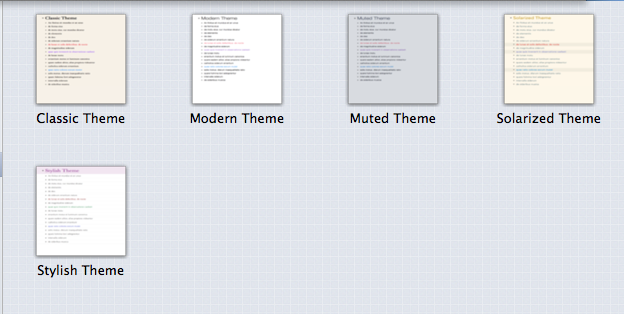
Pärast mõnda aega OmniOutlineris veetmist soovite luua või kohandada teemasid oma värvide, kirjastiilide ja suurusega - neid saab kõik salvestada kasutaja mallidena. Ehkki saate kindlasti luua lihtsa ja arusaadava tekstipõhise ülevaate, pole sellel põhjust mitte et see oleks stiilselt esinduslik.

Alustades mallidest
OmniOutlineril on 20 erinevat malli (lihtsatest loenditest, eelarvejoonistest, raamatute mustanditest ja klassimärkmetest), mis võivad olla abiks ülevaate koostamisel. Samuti võite tühja dokumendiga alustada nullist.

OmniOutliner on palju kasulikum, kui olete välja nuputanud erinevad juhtelemendid ja funktsioonid, mis võivad alguses pisut segadusse ajada. Pidage meeles: tüüpiline vormidokument koosneb ülataseme ridadest ja sisselõigatud alamridadest, veerud (vajadusel) ja stiilid (font, fondi suurus ja märgi atribuudid, nt paks, kaldkiri ja vahed).
OmniOutlineri kasutamise ajal kirjutate ja haldate peamiselt kontuuri jaotises olevaid üksusi ning inspektori abil oma sisu stiliseerimiseks.
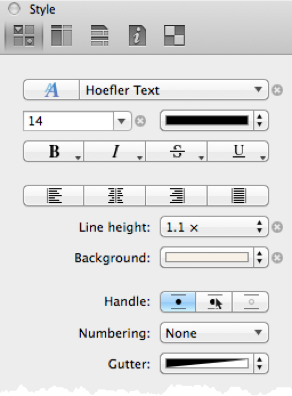
Automaatne nummerdamine
Enne keerukama kirjelduse juurde asumist alustame lihtsast loendimalliga (Fail> Uus> Klassikaline teema) ja vaata, mida saab teha. Loendid on kasulikud ajurünnaku tööriistad, kuid OmniOutliner pakub loendite loomiseks ja haldamiseks mõnda aja kokkuhoiu strateegiat. Esiteks saate käepidemete abil loendis üksusi teisaldada. Üksuste ümberpaigutamiseks ei pea te kopeerima ega kleepima.

Üks funktsioonidest, mis mulle OmniOutlineri juures kõige rohkem meeldib, on automaatne nummerdamine. Loendi üksusi või mis tahes kontuuri saab klõpsates hõlpsasti nummerdada Terve dokument Stiilide külgribal. Valige inspektoris Numbering ja seejärel nummerdamine 1, 2, 3, 4… tellige rippmenüüst.

See funktsioon mitte ainult ei nummerda üksusi, vaid võimaldab ka üksusi loendis teisaldada ja üksused nummerdatakse automaatselt uuesti.
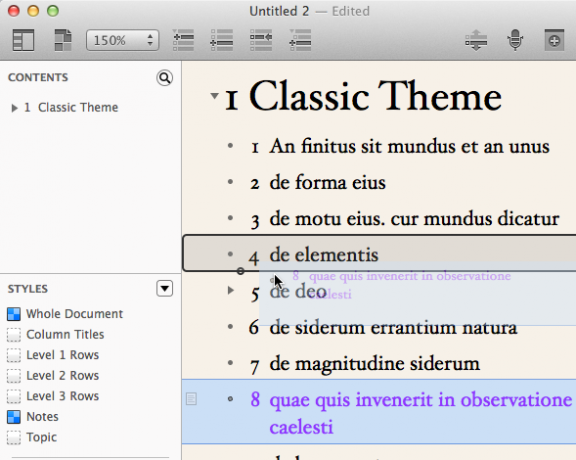
Kui olete kunagi tekstiredaktoris või lihtsas pliiatsis ja paberis loonud nummerdatud kontuuri, siis ilmselt teate, kui valus üksuste ümberlülitamine võib olla ja peate need käsitsi ümber nummerdama.
Keerulised piirjooned
OmniOutliner saab hakkama keerukamate piirjoontega, mis hõlmab mitte ainult ülataseme ridu ja alamtasemeid, vaid ka veerge, milles andmeid saab arvutada ja käsitseda.
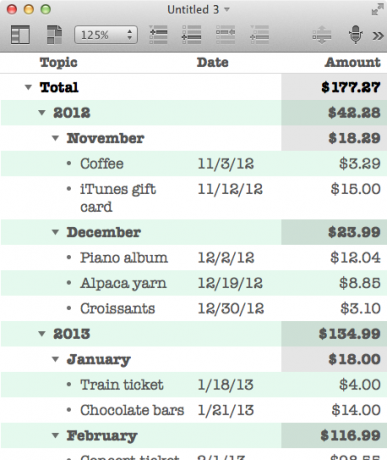
Pärast dokumendile veeru lisamist saate selle valida ja seejärel inspektori abil dikteerida, millist tüüpi andmeid soovite veerus vormindada. See sarnaneb sellega, kuidas seda tehakse valemid Excelis 3 hullumeelset Exceli valemit, mis teevad hämmastavaid asjuExceli valemitel on võimas tingimusliku vormindamise tööriist. See artikkel hõlmab kolme viisi MS Exceli abil tootlikkuse suurendamiseks. Loe rohkem ja veerud võivad sisaldada märkeruute, kuupäevi, hüpiknimekirju, numbreid ja kogusummasid, samuti rikkalikku teksti.
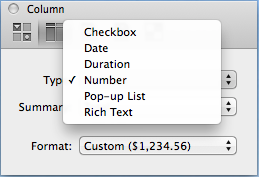
Teksti märkmeid, pildifaile ja helimärkusi saab ka kontuuridesse lisada või manustada. Sisestatud üksusi saab ühe nupuvajutusega peita. Proovige seda teha lihtsa pliiatsi ja paberi või Wordi dokumendiga.

Tehke rohkem, lihtsamalt
Võite alustada OmniOutlineri tasuta prooviversiooniga, et näha kõike, mis võimalik. Kui ostate tavalise versiooni Mac App Store'ist, saate rakendusesisest ostu kasutada uuemale versioonile üleviimiseks, mis pakub rohkem funktsioonid märkmete kohandamiseks, rea kõrguse ja polsterduse seadistamiseks, veergude peitmiseks ja kuvamiseks, käsitsi lehtede vaheaegade lisamiseks ja võimsamaks Funktsioonid. Ärge unustage alla laadida OmniOutlineri kasutusjuhend tarkvara paljude tööriistade ja funktsioonide tundmaõppimiseks.
Samuti on OmniOutlineri iPadi versioon [Pole enam saadaval], mis sünkroonib Maci versiooniga, kasutades OmniGroupi spetsiaalset tasuta OmniPresence rakendus, mis sünkroonib iCloudi asemel kõiki OmniGroupi dokumente teie seadmete vahel.
Oleme üle vaadanud muud tööriistade kirjeldus kirjanikele ja kunstnikele 5 tööriista kirjanike ja kunstnike ideede visandamiseksKontuur pole midagi muud kui hierarhiline jaotus sellest, mida plaanite kirjutada või luua. Sihitud olulisuse ja vooluhulga järgi ning tähistatud numbrite, rooma numbrite, rubriikide-alamrubriikide, taande või mõne muu sisuga ... Loe rohkem ja ka odavam ja põhiline Cloud Outliner Looge, korraldage ja jagage piirjooni, kasutades Cloud Outliner iOS-i ja Mac-i jaoksKontuurid on kasulikud projektide kirjutamise lõpuleviimiseks, õppetundide märkmete tegemiseks, ideede ajurünnakuks ja oluliste kohtumiste päevakavade koostamiseks. Cloud Outliner on loodud kontuuride veelgi paremaks muutmiseks. Loe rohkem Maci jaoks, mis sobib suurepäraselt sirgjooneliste ülevaadete jaoks, kuid puudub palju muid funktsioone. OmniOutliner on kasulik õpilastele, kirjanikele, projektijuhtidele ja saatejuhtidele, kellel on vaja teavet koguda ja korraldada ilma probleemideta keerukate arvutustabelite väljamõtlemisel.
Andke meile teada, mida arvate OmniOutlinerist ja kuidas te seda oma Maci töövoogus kasutate.
Bakari on vabakutseline kirjanik ja fotograaf. Ta on pikaajaline Maci kasutaja, džässmuusika fänn ja pereisa.